Код ошибки BSoD 0x00000016 или 0x00000017? Попробуйте эти методы
 Ошибка CID_HANDLE_CREATION — это одна из тех страшных ошибок “Синего экрана смерти” (BSOD), которая возникает на настольных компьютерах и ноутбуках с Windows.
Ошибка CID_HANDLE_CREATION — это одна из тех страшных ошибок “Синего экрана смерти” (BSOD), которая возникает на настольных компьютерах и ноутбуках с Windows.
Эта конкретная ошибка BSOD имеет код остановки 0x00000016. Эта ошибка BSOD часто возникает у игроков, играющих в определенные игры с более высокими системными требованиями на Windows.
CID_HANDLE_DELETION — это аналогичная ошибка BSOD, которая может возникнуть в Windows. Этот BSOD отображает сообщение об ошибке 0x00000017. Возможные решения для ошибок остановки 0x00000016 и 0x00000017 схожи.
Как исправить ошибки BSoD 0x016 и 0x017?
1. Используйте профессиональное решение
Независимо от того, нужно ли вам исправить ошибку CID_HANDLE_CREATION или CID_HANDLE_DELETION, есть профессиональные решения, которые упростят вашу задачу.
Существуют решения для BSoD для кодов, таких как 0x00000016 или 0x00000017, которые могут быстро и эффективно решить эту проблему. Более того, эти инструменты удаляют угрозы вредоносного ПО и предупреждают вас о посещении любых опасных веб-сайтов, которые они обнаруживают. Они также освободят ценное место на вашем диске.
После того как вы загрузите инструмент для ремонта BSoD, позвольте ему просканировать вашу операционную систему, и после окончания процесса сканирования он также заменит любые поврежденные файлы Windows, которые обнаружит. После использования специализированного программного обеспечения для решения проблем BSoD ваш компьютер снова будет работать на максимальной производительности.
Поскольку эти программы используют невероятные технологии, у них есть удаленная база данных подлинных и актуальных файлов системы Windows, которые могут заменить поврежденные файлы на проверяемой системе.
2. Закройте программы автозагрузки и другие фоновые приложения
- Щелкните правой кнопкой мыши на панели задач и выберите Диспетчер задач.
-
Выберите сторонние приложения и фоновые приложения, указанные на вкладке Процессы, и выберите Завершить задачу, чтобы закрыть их.
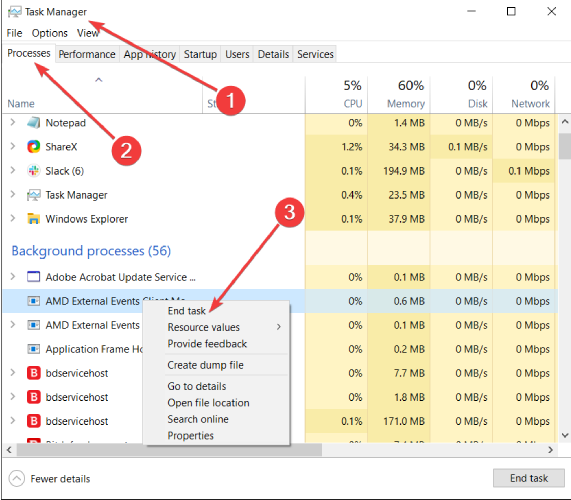
-
Чтобы остановить программы, запускающиеся с Windows, щелкните Автозагрузка.
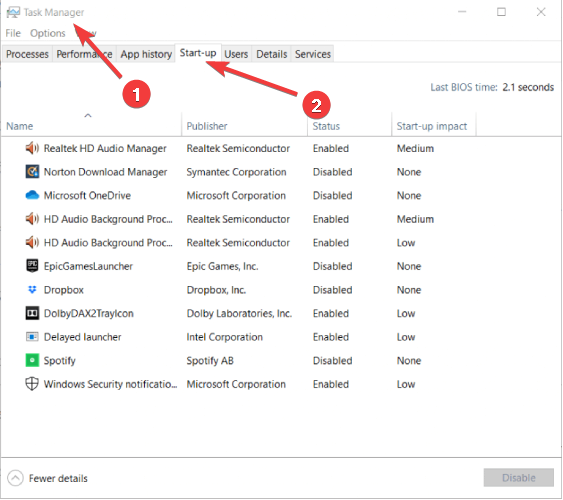
- Затем выберите излишнее программное обеспечение и нажмите Отключить, чтобы удалить его из автозагрузки.
Закрытие программ автозагрузки и других фоновых приложений в Диспетчере задач освободит системные ресурсы. Это также может устранить конфликтующие программы, вызывающие проблемы BSoD.
3. Обновите драйвер видеокарты
Ошибка 0x00000016 может быть вызвана устаревшим или несовместимым драйвером видеокарты. Вы можете обновить драйвер видеокарты и другие драйверы с помощью специального программного обеспечения.
Поскольку BSoD являются очень серьезными, вы, вероятно, хотите быстрое и эффективное решение, и нет ничего лучше, чем сторонний обновлятор и исправитель драйверов.
Эти легкие утилиты сканируют весь ваш ПК с первого запуска, а затем выявляют устаревшие, поврежденные или даже отсутствующие драйверы.
Замены затем будут загружены и установлены на вашем ПК. Все, что вам нужно сделать, чтобы завершить весь процесс, это просто перезагрузить ваш ПК.
После обновления драйверов это обеспечит вам лучшую производительность в играх.
4. Запустите сканирование системных файлов
- Нажмите клавишу Windows + S, чтобы открыть поле поиска.
- Введите cmd в поле поиска, чтобы найти Командную строку.
- Щелкните правой кнопкой мыши на Командной строке и выберите Запуск от имени администратора в контекстном меню.
- Введите эту команду и нажмите клавишу Enter:
DISM.exe /Online /Cleanup-image /Restorehealth
-
Далее введите
sfc /scannow - Нажмите Return, чтобы запустить сканирование проверки системных файлов.
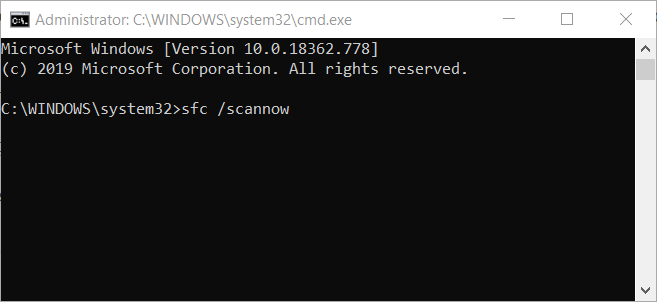
- Когда SFC завершит работу, он отобразит одно из четырех альтернативных сообщений в Командной строке.
- Перезагрузите настольный компьютер или ноутбук, если Защита ресурсов Windows восстановила файлы.
Ошибки BSOD часто возникают из-за повреждения системных файлов, что может исправить проверка системных файлов.
5. Удалите утилиту Avast Antivirus
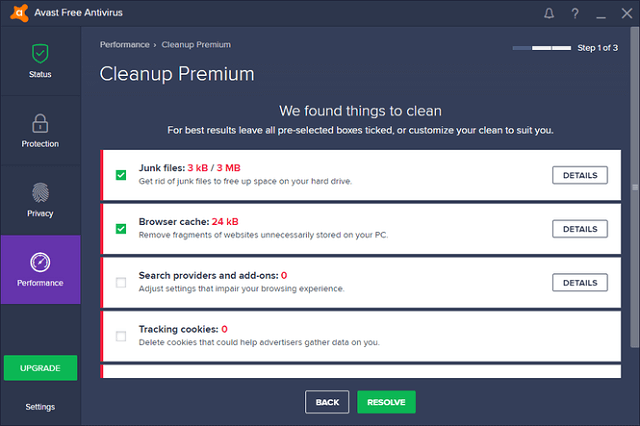 Ошибки 0x16 и 0x17 могут быть вызваны утилитой Avast Antivirus. Даже Avast признает, что его антивирусные утилиты могут конфликтовать с программным обеспечением сторонних производителей и вызывать ошибки BSOD.
Ошибки 0x16 и 0x17 могут быть вызваны утилитой Avast Antivirus. Даже Avast признает, что его антивирусные утилиты могут конфликтовать с программным обеспечением сторонних производителей и вызывать ошибки BSOD.
Щелкните avastclear.exe на странице утилиты удаления, чтобы загрузить деинсталлятор для утилит Avast Antivirus. Затем удалите свое программное обеспечение Avast с помощью этого деинсталлятора.
6. Настройте параметры энергетического плана для жесткого диска
- Откройте средство Выполнить, нажав сочетание клавиш Windows + R.
-
Введите powercfg.cpl в текстовом поле и нажмите ОК, чтобы открыть Панель управления.
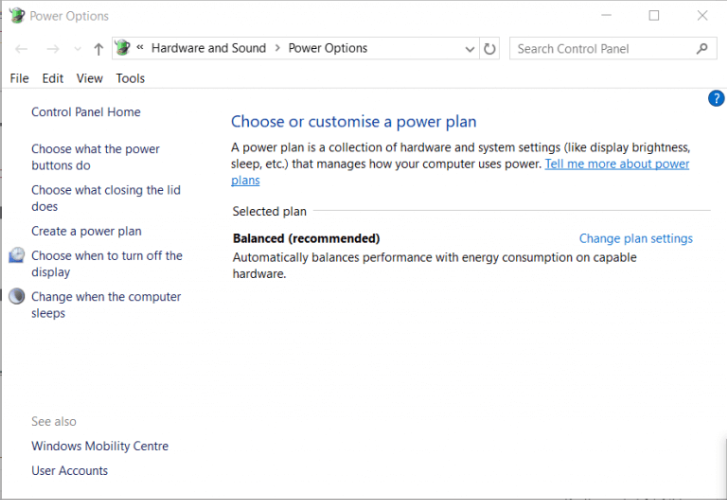
-
Щелкните Изменить параметры плана > Изменить дополнительные параметры питания, чтобы открыть вкладку Дополнительные настройки.
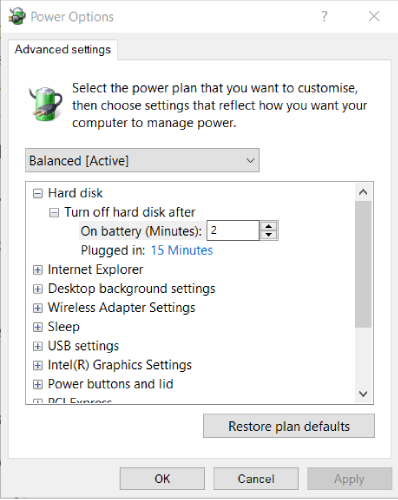
- Щелкните Жесткий диск > Выключить жесткий диск после, чтобы открыть текстовое поле При работе от батареи.
- Замените текущее значение в поле “При работе от батареи” на 0.
- Нажмите опцию Применить и нажмите кнопку ОК.
7. Переустановите игру, с которой возникает ошибка
-
Нажмите Пуск, а затем введите appwiz.cpl в Выполнить.
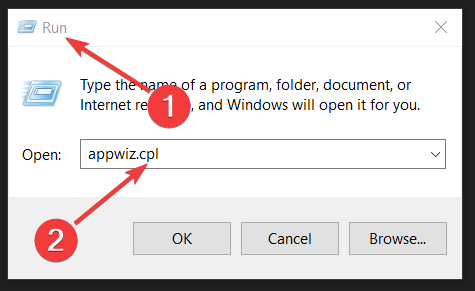
-
Щелкните опцию ОК.
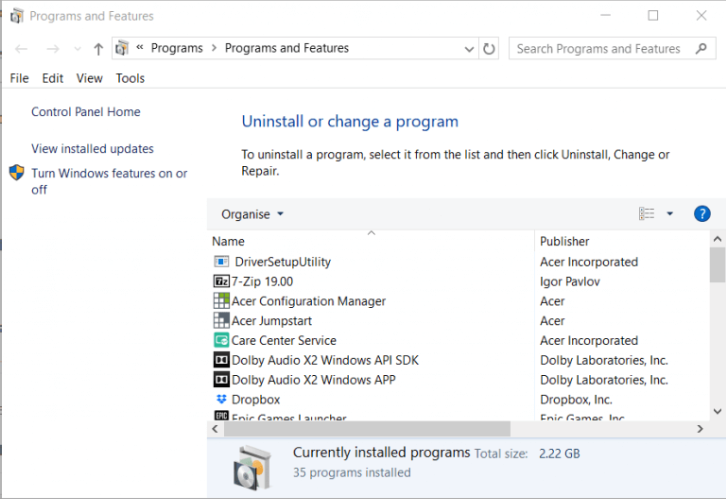
- Выберите игру, для которой возникает ошибка Stop.
- Нажмите кнопку Удалить.
- Выберите опцию Да на любых подтверждающих запросах, которые могут появиться.
- Перезагрузите Windows, прежде чем переустанавливать игру.
- Затем переустановите последнюю версию игры.
Если ошибка 0x00000016 возникает при игре в конкретную игру, попробуйте переустановить эту игру.
Вот некоторые из возможных исправлений, которые могут решить повторяющиеся ошибки остановки 0x00000016 и 0x00000017.
Некоторые из решений на странице обслуживания синего экрана Microsoft также могут устранить ошибки BSoD 0x016 и 0x017.













